Kako popraviti treptanje ekrana Google Chromea u Windowsu

Saznajte kako riješiti uobičajeni problem treptanja ekrana u Google Chrome web pregledniku.
Volite putovati i kliknuti fotografije? Kladim se da mnogi jednostavno vole kliktati selfije s bilo čim drugačijim i čudnim, uključujući i mene. Sada imam dugačak popis osnovnih stvari za putovanja. Ipak, postoji nešto što sam tek nedavno dodao na popis, a to nije ništa fizičko nego aplikacija koja mi je najpotrebnija na posljednjem putovanju u Lake City okružen planinama. Slika ispod dala bi vam predodžbu o tome koliko bi fotografija netko kliknuo na tako lijepom mjestu kao što je ovo.
Slika: Bahubali Hills, jezero Badi, Udaipur, Indija
Suočen s problemom : na mom DSLR memorijskom sticku ponestalo je prostora, a isto tako i na mom Android telefonu.
Potencijalna rješenja : prijenosno računalo, vanjski tvrdi diskovi, olovke, flash diskovi ili pohrana sigurnosnih kopija u oblaku .
Od svih gore navedenih rješenja, nije bilo lako nabaviti pristojan hardver na stranom mjestu, a drugo, ne bi bilo izvedivo stalno nositi sa sobom toliko gadgeta. Stoga sam pribjegao kupnji pretplate na Right Backup na svojoj Android aplikaciji, što mi je pomoglo da napravim sigurnosnu kopiju svih mojih slika i prenesem ih u pohranu u oblaku. Na ovaj način bih mogao osloboditi prostor na svom telefonu kako bih sačuvao još nekoliko uspomena.
Kako se pravljenje sigurnosne kopije razlikuje od jednostavne pohrane u oblaku?
Kada prenesete svoje datoteke u pohranu u oblaku, na primjer, u Google fotografije, prenosite datoteke na mreži, a zatim ih preuzimate po potrebi. Međutim, uzimanje mrežne sigurnosne kopije na Androidu s aplikacijom Right Backup potpuno je drugačiji proces. Kada napravite sigurnosnu kopiju datoteke, lokacija datoteke također se pohranjuje zajedno s datotekom, a kada se sigurnosna kopija vrati, ona će preuzeti datoteku na istom mjestu na kojem je dokumentirano tijekom prijenosa.
To pomaže stvoriti repliku vaših datoteka i njihovu lokaciju umjesto da ih preuzmete i zatim ručno premjestite svaku od njih. Zgodno je u slučajevima ako se vaš uređaj izgubi ili se vrati na tvorničke postavke. Obnavljanje iz sigurnosne kopije ponovno će stvoriti isto okruženje datoteka i njihovu lokaciju kao što su bile.
Pročitajte također: Zašto je sigurnosna kopija podataka obavezna?
Neke važne značajke prave sigurnosne kopije
Napravite sigurnosnu kopiju određenih datoteka
Prava sigurnosna kopija omogućuje korisnicima da biraju između različitih kategorija kao što su slike, dokumenti, kontakti , video i audio datoteke i naprave sigurnosnu kopiju odgovarajućih datoteka. Na primjer, ako odaberete glazbu, dobit ćete popis svih glazbenih datoteka na vašem uređaju i odabrati koje datoteke želite sigurnosno kopirati.
Vrati bilo gdje
Prava sigurnosna kopija omogućuje korisnicima da vrate svoje prethodno sigurnosno kopirane datoteke na izvorno mjesto ili čak na novo željeno mjesto.
Sigurnosna kopija datoteke bilo koje veličine
Ova aplikacija nema ograničenja u vezi s veličinom datoteke i može napraviti sigurnosnu kopiju datoteka bilo koje veličine pod uvjetom da spada pod ograničenja prostora koja mu je dodijelila Right Backup.
Zakažite sigurnosno kopiranje
Korisnici mogu postaviti željeno vrijeme za zakazivanje automatskog sigurnosnog kopiranja datoteka. Zadano vrijeme postavljeno za automatsko sigurnosno kopiranje je 12 sati nakon što je prethodno napravljeno sigurnosno kopiranje.
Također pročitajte: Sigurnosna kopija podataka, učinite to na pravi način!
Bilo koji uređaj
Right Backup korisnicima omogućuje održavanje jednog računa na različitim uređajima, što znači da ako ste napravili sigurnosnu kopiju na svom Windows 10 PC-u, možete joj pristupiti na svom Android pametnom telefonu.
Sigurnost
Ova aplikacija koristi Secure Socket Layer ili SSL za prikrivanje podataka u mnogim programskim kodovima, što znači da vašim datotekama ne može pristupiti nitko osim vama.
Dijelite datoteke
Right Backup omogućuje korisnicima da dijele svoje prenesene podatke sa svojom obitelji i prijateljima.
Također pročitajte: 10 najboljih online usluga sigurnosnog kopiranja i pohrane u oblaku
Kako napraviti sigurnosnu kopiju koristeći pravu sigurnosnu kopiju podataka?
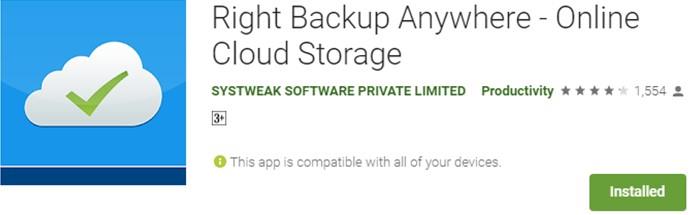
Right Backup je aplikacija jednostavna za korištenje koju može koristiti svatko tko može koristiti Android uređaj. Evo koraka za korištenje ove aplikacije za sigurnosno kopiranje slika:
1. korak : preuzmite i instalirajte pravu sigurnosnu kopiju iz trgovine Google Play.
Korak 2 : Pokrenite aplikaciju i dovršite postupak registracije.
Korak 3 : Prvi zaslon aplikacije sadržavat će šest različitih kategorija datoteka na vašem sustavu, a to su slike, glazba, videozapisi, dokumenti, kontakti i prilagođeni odabir (sve ostale datoteke).
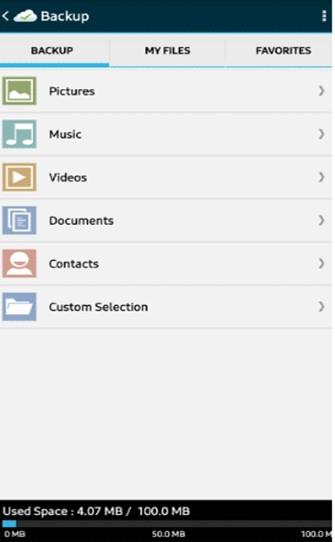
Korak 4 : Odaberite kategoriju datoteka koje želite sigurnosno kopirati dodirom na nju i odaberite slike koje želite prenijeti na pravi poslužitelj za sigurnosnu kopiju. U ovom slučaju odabrao sam kategoriju Slike za prvo sigurnosno kopiranje.
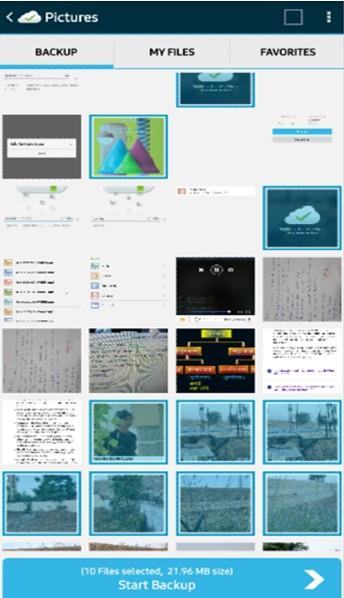
Korak 5 : Nakon što odaberete sve slike, kliknite na gumb Pokreni sigurnosnu kopiju ispod da biste započeli proces sigurnosne kopije i dodirnite Završi nakon što je proces dovršen.
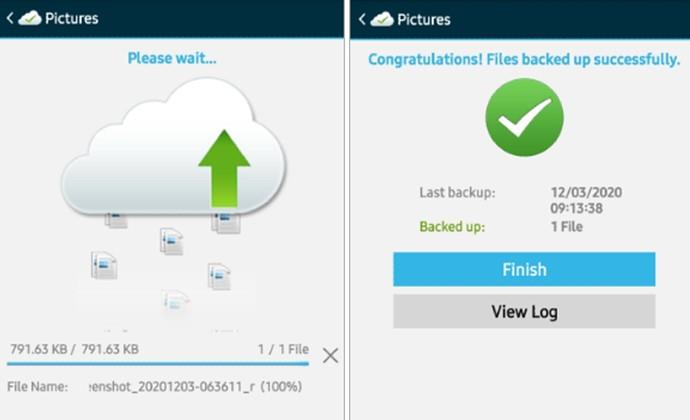
Sada možete odabrati drugu kategoriju datoteka i slijediti isti postupak za sigurnosno kopiranje preostalih datoteka.
Napomena: ove datoteke možete ukloniti sa svog Android pametnog telefona kako biste oslobodili prostor i kliknuli više slika. Kasnije možete vratiti ove slike na svoj Android pametni telefon ili računalo tako da se prijavite na Right backup koristeći iste vjerodajnice.
Posljednja riječ o tome zašto je prava sigurnosna kopija za Android neophodna za putovanja?
Čini se besmislenim putovati bez snimanja tih uspomena koje ćete čuvati kući sa svojom obitelji i prijateljima. Neki od vas možda imaju telefon za pohranu od 256 GB ili sa sobom nose prijenosno računalo i flash diskove. Ali za druge koji žele lagano putovati, odabir online aplikacije za sigurnosnu kopiju u oblaku najbolji je način da zabilježite onoliko uspomena koliko želite.
Pratite nas na društvenim mrežama – Facebook , Twitter , LinkedIn i YouTube . Za bilo kakve upite ili prijedloge, javite nam se u odjeljku za komentare u nastavku. Rado bismo vam se javili s rješenjem. Redovito objavljujemo savjete i trikove, zajedno s odgovorima na uobičajene probleme vezane uz tehnologiju.
Predloženo čitanje:
Koje podatke Android automatski sigurnosno kopira?
Kako mogu vratiti svoj Android telefon iz sigurnosne kopije?
Saznajte kako riješiti uobičajeni problem treptanja ekrana u Google Chrome web pregledniku.
Ako LastPass ne može povezati sa svojim poslužiteljima, očistite lokalnu predmemoriju, ažurirajte upravitelj lozinki i onemogućite svoje ekstenzije preglednika.
Pitate se kako integrirati ChatGPT u Microsoft Word? Ovaj vodič vam pokazuje točno kako to učiniti s dodatkom ChatGPT za Word u 3 jednostavna koraka.
Trebate li zakazati ponavljajuće sastanke na MS Teams s istim članovima tima? Saznajte kako postaviti ponavljajući sastanak u Teams.
Trenutno nije moguće onemogućiti anonimna pitanja u Microsoft Teams Live Događajima. Čak i registrirani korisnici mogu slati anonimna pitanja.
Prikažemo vam kako promijeniti boju označavanja za tekst i tekstualna polja u Adobe Readeru kroz ovu uputu korak po korak.
Želite onemogućiti ekran ažuriranja softvera Apple i sprečiti ga da se prikazuje na vašem Windows 11 PC-u ili Macu? Isprobajte ove metode odmah!
Ovdje pronađite detaljne upute o tome kako promijeniti niz korisničkog agenta u Appleovom Safariju za MacOS.
Vidite li često grešku Žao nam je, nismo se mogli povezati s vama na MS Teams? Pokušajte ove savjete za otklanjanje poteškoća kako biste se riješili ovog problema!
Spotify može postati dosadan ako se automatski otvara svaki put kada uključite svoje računalo. Onemogućite automatsko pokretanje pomoću ovih koraka.







